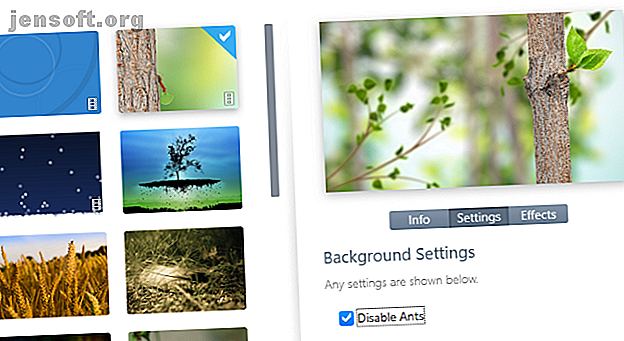
Festlegen von Live-Hintergründen und animierten Desktop-Hintergründen in Windows 10
Werbung
Früher war es ziemlich einfach, animierte Hintergründe auf einem Windows-Desktop einzustellen. Mit Windows 10 ist das nicht mehr so einfach - aber es ist immer noch möglich. Möchten Sie Ihren Windows 10-Desktop mit animierten Hintergründen aufpeppen? Folgendes müssen Sie tun.
Das Für und Wider von animierten Hintergründen
Wenn Sie Live Wallpaper auf einem Smart-TV, Telefon oder Tablet verwendet haben, wissen Sie, welche Auswirkungen dies haben kann. Statt eines langweiligen Fotos von einem entfernten Ort, den Sie noch nie besucht haben, sieht es plötzlich interessanter aus. Ihr Smartphone gibt Ihnen etwas, das sich bewegt - vielleicht Himmelskörper in Zeitlupe oder schwimmende Fische.
Sie sind nicht jedermanns Sache, aber animierte Hintergründe sind unbestreitbar visuell reichhaltig.
Sie können sich jedoch auch als problematisch erweisen. Auch wenn Ihr Desktop-PC möglicherweise nicht betroffen ist, können sich Live-Hintergründe bei batteriebetriebenen Geräten als Kopfschmerzen erweisen. Auf der Suche nach einer guten Leistung für den Akku Ihres Smartphones Halten Sie den Akku Ihres Android mit diesen Tipps gesund Halten Sie den Akku Ihres Android mit diesen Tipps gesund Software und Apps können nur so weit gehen - wie wird der Akku geladen und entladen? Lerne alle Tricks hier. Weiterlesen ? Verwenden Sie kein intelligentes Hintergrundbild.
Gleiches gilt für Windows 10-Laptops und -Tablets. Die ständige Animation des Hintergrunds belastet die Leistungszelle spürbar und führt zu einer Verringerung der Leistung und der Akkulaufzeit. Optimieren von Windows 10 auf die Akkulaufzeit Optimieren von Windows 10 auf die Akkulaufzeit Die Akkulaufzeit ist ein wichtiger Faktor für mobile Geräte. Windows 10 bietet zwar neue Funktionen zum Verwalten der Energieeinstellungen, die Standardeinstellungen tragen jedoch nicht unbedingt zur optimalen Akkulaufzeit bei. Zeit, das zu ändern. Weiterlesen . Unter Windows werden animierte Live-Hintergründe oder Hintergrundbilder am besten auf einem Desktop-Computer mit konstanter Stromversorgung verwendet.
In diesem Artikel zeigen wir Ihnen, wie Sie ein Live-Hintergrundbild unter Windows 10 einrichten.
Sie haben drei Möglichkeiten, Live-Hintergründe und animierte Hintergründe unter Windows 10 abzurufen. Mit jeder dieser Optionen können Sie eigene oder von anderen erstellte Hintergründe hinzufügen.
- Wallpaper Engine
- Stardock DeskScapes
- DRÜCKEN Video Wallpaper
Schauen wir uns diese Optionen nacheinander an.
1. Wallpaper Engine für Windows 10
Die Personalisierungsoptionen in Windows 10 wurden im Vergleich zu einigen früheren Versionen reduziert. Abgesehen von Themen und Hintergründen, die mit Ihrem Microsoft-Konto synchronisiert werden, wurden die Desktop-Optionen erheblich reduziert.
Also, was kannst du machen? Es lohnt sich, mit Wallpaper Engine on Steam anzufangen. Mit diesem Tool, das für unter 5 US-Dollar erhältlich ist, können Sie Ihre eigenen animierten Hintergrundbilder erstellen und sogar die von anderen importieren. Es bietet Unterstützung für gängige Seitenverhältnisse und native Auflösungen, während bewegte Desktophintergründe aus statischen Bildern, Websites und Videodateien erstellt werden können. Unterstützte Videodateien sind MP4, WebM, AVI, M4V, MOV und WMV.
Die Optionen mit diesem Tool sind beträchtlich und die Verwendung ist einfach. Nach dem Start können Sie einfach aus einer vorgegebenen Gruppe von Live-Desktophintergründen auswählen oder Ihre eigenen importieren. Über den Einstellungsdialog in der Taskleiste können verschiedene Elemente bearbeitet werden.
Während Wallpaper Engine unter einer dedizierten Grafikkarte (GPU) besser läuft, ist dies nicht erforderlich. Es kann so konfiguriert werden, dass es bei Bedarf auf Geräten mit geringen Ressourcen ausgeführt wird. Die besten Ergebnisse werden jedoch auf einem leistungsstarken Desktop-PC erzielt.
Herunterladen : Wallpaper Engine ($ 5)
2. Stardock DeskScapes 8 für Windows 10

Eine weitere Option für Windows 10-Benutzer ist Stardock DeskScapes. Diese Lösung ist für nur 7, 99 USD erhältlich und wird mit einer 30-Tage-Testversion geliefert.
Klicken Sie nach der Installation (stellen Sie sicher, dass Sie keine zusätzliche Software installieren) auf 30-Tage-Test starten und geben Sie eine E-Mail-Adresse ein, um fortzufahren. Anschließend müssen Sie die 30-Tage-Lizenz validieren, indem Sie auf einen E-Mail-Link klicken.
Wechseln Sie anschließend zurück zur App und wählen Sie aus sieben Videohintergründen und vielen beeindruckenden statischen Bildern. Häufig können diese Bilder mithilfe der DeskScapes-Einstellungen angepasst werden. Mit Farbe, Effekten und Anpassen können Sie sie optimieren. Die Optionen für den Videohintergrund sind unter Einstellungen aufgeführt .
Wenn Sie mit den Ergebnissen zufrieden sind, klicken Sie auf Auf meinen Desktop anwenden . Sie können DeskScapes 8-Bilder und -Videos auch als Bildschirmschoner verwenden. Wenn Sie auf der Suche nach weiteren Anpassungen für den Windows-Desktop sind, bietet Stardock DeskScapes außerdem die Object Desktop-Variante für 29, 99 US-Dollar an. Dies umfasst eine Reihe von Tools, darunter das beliebte Windows-Startmenü Start10.
Download : Stardock DeskScapes 8 für Windows 10 (7, 99 USD, 30-Tage-Testversion verfügbar)
3. PUSH Video Wallpaper für Windows 10

Ihre dritte Option ist PUSH Video Wallpaper, ebenfalls eine kostenpflichtige Lösung mit einer kostenlosen Testversion. Dies ist wahrscheinlich das am einfachsten zu verwendende Tool. Ein Demo-Video wird beim Start in einer Schleife angezeigt.
Die PUSH Video Wallpaper-Oberfläche kann in der Taskleiste geöffnet werden. Hier können Sie ein einzelnes Video zu einer Schleife hinzufügen oder eine Wiedergabeliste mit Videos erstellen. Diese werden in der angegebenen Reihenfolge wiedergegeben, und die Lautstärke für die Clips kann ebenfalls angepasst werden.
Im Gegensatz zu Stardock DeskScapes 8 können Sie mit PUSH Video Wallpaper Videos in Feature-Länge als Desktop-Hintergrund abspielen. 3 einfache Möglichkeiten, ein Video-Hintergrundbild für Ihren Desktop zu erstellen. 3 einfache Möglichkeiten, ein Video-Hintergrundbild für Ihren Desktop zu erstellen. aber sie können zu statisch sein. Hier erfahren Sie, wie Sie ein Videotapete einrichten, um die Dinge aufzuwerten. Weiterlesen . Alternativ können Sie auch nur einen subtilen, geloopten Clip wiedergeben. Unabhängig von Ihrer bevorzugten Art von Live-Hintergrund, wenn Sie einen geeigneten Clip haben, wird diese App es ausführen.
Download : PUSH Video Wallpaper (9, 99 USD, kostenlose Testversion verfügbar)
Machen Sie Ihr eigenes Windows 10 Video Wallpaper
Das sind drei gute Tools zum Erstellen von Live-Desktophintergründen für Ihren Windows 10-Desktop. Noch besser ist, dass einige von ihnen sogar unter Windows 7 und Windows 8 funktionieren. Wenn Sie ein GIF-Bild bevorzugen, können Sie in Windows 10 sogar GIFs als Hintergrundbild festlegen.
In der Zwischenzeit können Sie mit Tools wie VLC und Desktop Movie wie man Video-Bildschirmschoner und Hintergrundbilder wie man Video-Bildschirmschoner und Hintergrundbilder wie man Video-Bildschirmschoner und Hintergrundbilder wie man Video-Bildschirmschoner und Hintergrundbilder wie man Video-Bildschirmschoner und Hintergrundbilder Hintergründe Jeder kann ein Bild als Hintergrund festlegen. Jeder kann Bilder, sogar Diashows, als Bildschirmschoner verwenden. Aber was ist, wenn Sie mehr wollen? Weiterlesen .
Weitere Informationen zu: Hintergrundbild, Windows 10, Windows-Anpassung.
